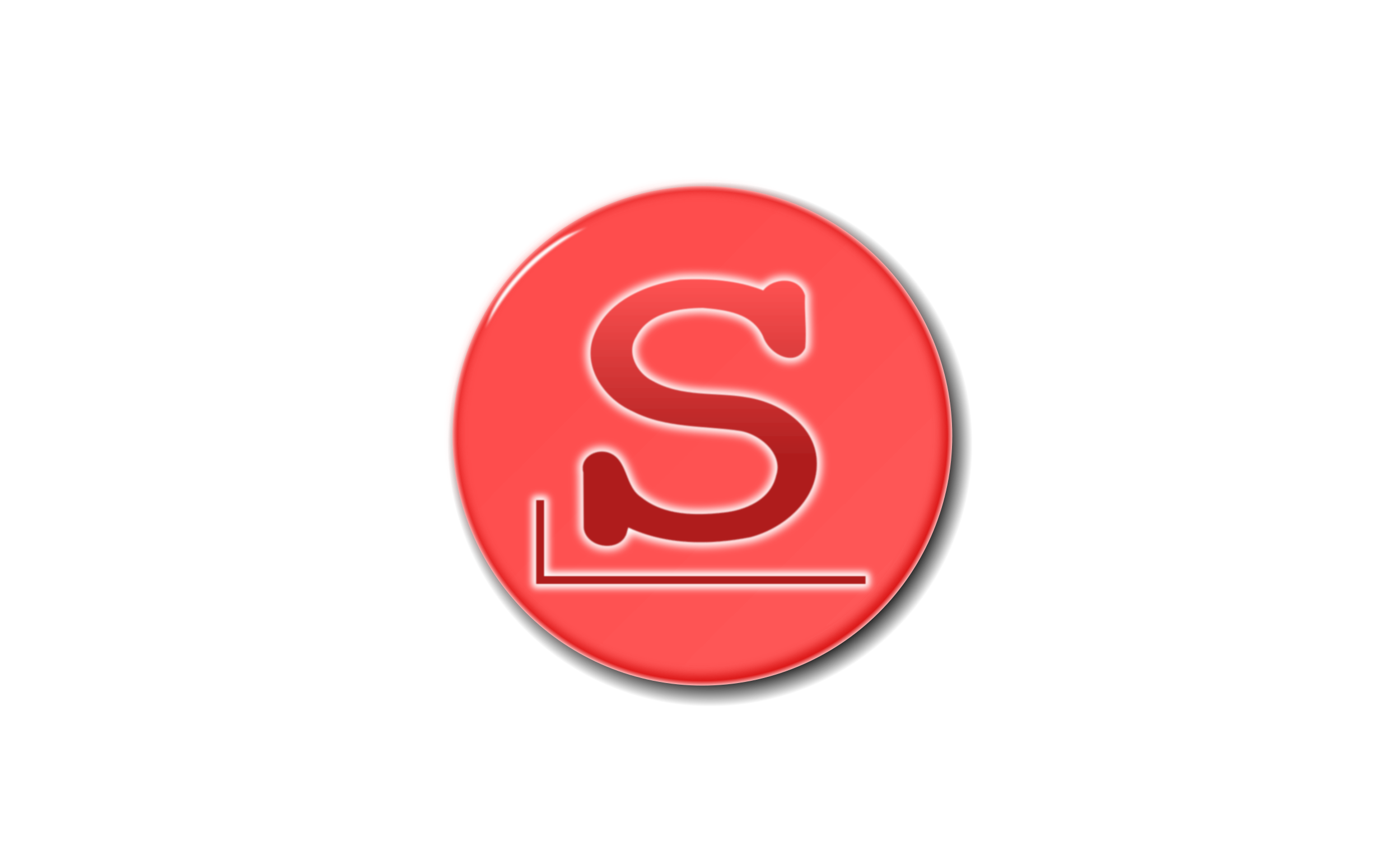
Dropbox
ページ作成日 2020/4/25
ページ更新日 2025/4/22
公式サイト
Make it by yourself!
まずは、自分のホームディレクトリにパッケージを落とし、解凍しましょう。
DropboxのDebian用パッケージの最新版をLinux用レポジトリにアクセスして確認します。
そして、そのファイルをダウンロードします。
cd ~/Downloads mkdir dropbox cd dropbox wget https://linux.dropbox.com/packages/debian/dropbox_2024.04.17_amd64.deb
.debのパッケージアーカイブを展開します。
ar vx dropbox_2024.04.17_amd64.deb
zstという圧縮形式で固められているので、これを解凍して、data.tar.zstをdata.txzに変更します。
unzstd -c data.tar.zst | xz -z -c > data.txz
installpkgします。
sudo installpkg --root /tmp/dropbox-2024.04.17 data.txz
パッケージを作成します。
--chown nで指定している点に注意です。
--chown yで、dropboxのSandboxの所有権を変えてしまうと、dropboxが起動できなくなります。
cd /tmp/dropbox-2024.04.17 sudo makepkg --linkadd y --chown n ../dropbox-2024.04.17-x86_64-1.txz [中略] Slackware package ../dropbox-2024.04.17-x86_64-1.txz created.
あとは、パッケージをインストールすればOK♪
cd .. sudo installpkg dropbox-2024.04.17-x86_64-1.txz
使用開始
X WindowもしくはWaylandを起動した後、コマンドで以下を実行し、自動起動するようにします。
dropbox autostart y
次に、dropboxのデーモンをインストールします。
dropbox start -i
使用上の注意
Pythonのライブラリとの依存関係
KDEなどで、Dropboxを起動すると、最初にPythonのライブラリが必要である旨のWarningが表示されます。
バイナリシグネチャの確認をしたい方は、別途、インストールしてください。
同期できなくなるエラー
Dropboxに大量のファイルを保存していると、Dropboxが同期できなくなってしまうことがあります。
それは、Linux版は、inotifyで変更を監視しているファイル数の上限に引っかかるためです。
GUIではなく、コンソールから、Dropboxを起動すると、以下のようなエラーを確認することが出来て、対処方法が表示されます。
$ dropbox start $ Unable to monitor entire Dropbox folder hierarchy. Please run "echo fs.inotify.max_user_watches=100000 | sudo tee -a /etc/sysctl.conf; sudo sysctl -p" and restart Dropbox to fix the problem.
このコマンドを実行する事で、inotifyの変更監視ファイル数の上限を上げます。
sudoに自分のアカウントを登録しているのであれば、このまま実行すれば良いです。
sudoに登録していなければ、suでrootになって実行します。
$ su Password: # echo fs.inotify.max_user_watches=100000 | tee -a /etc/sysctl.conf; sysctl -p
これでDropboxを再起動すれば、ファイルの同期が再開されます。
